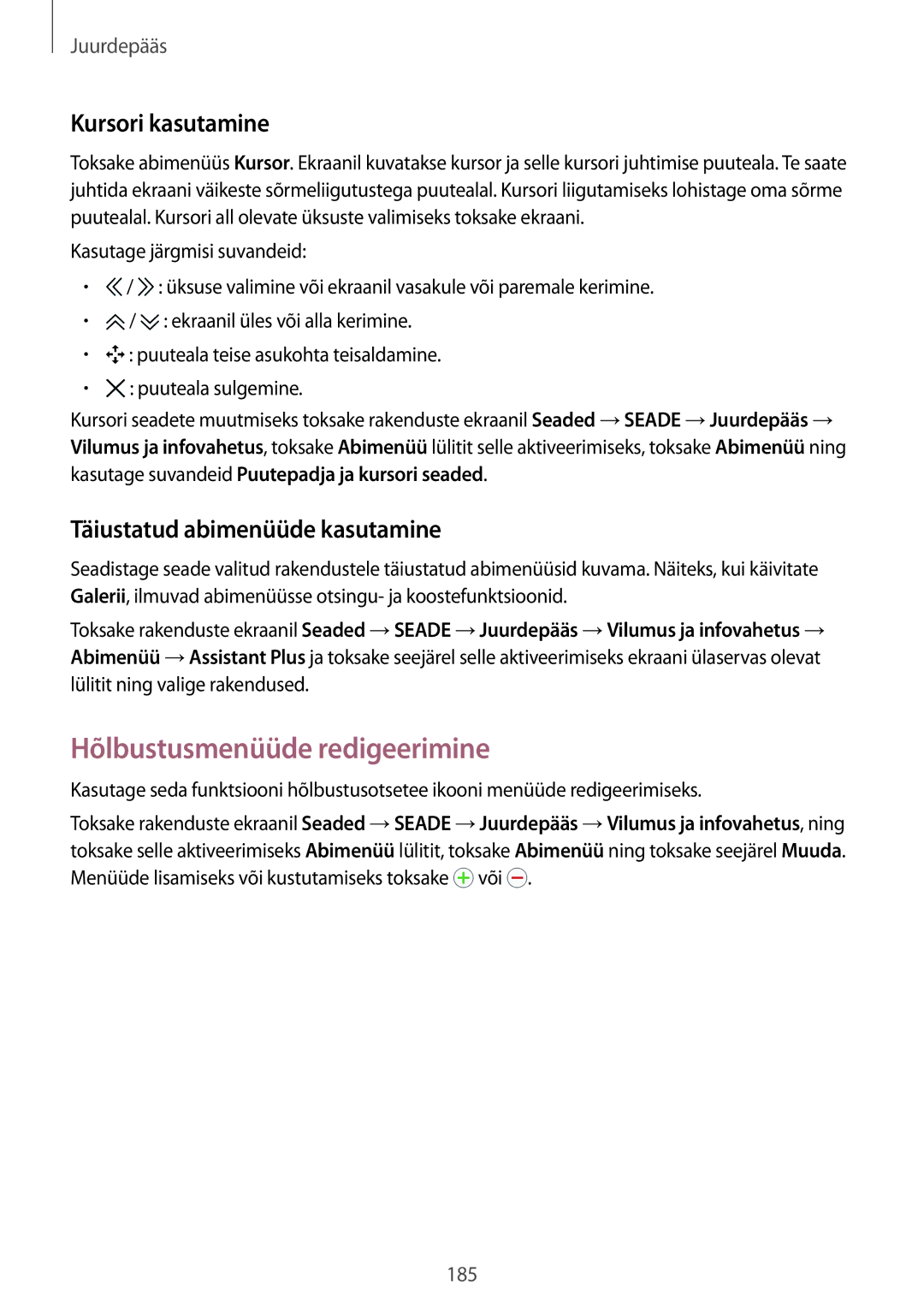SM-T805NTSASEB, SM-T805NZWASEB, SM-T805NHAASEB specifications
The Samsung SM-T805NHAASEB, SM-T805NZWASEB, and SM-T805NTSASEB are part of the Galaxy Tab S series, renowned for their premium features and versatile capabilities. These tablets were designed to cater to users seeking an Android experience that blends performance, aesthetics, and functionality.One of the standout features of these models is their stunning display technology. They come equipped with a 10.5-inch Super AMOLED screen that delivers vibrant colors, deep blacks, and impressive viewing angles. This makes them ideal for media consumption, whether you're watching movies, playing games, or browsing photos. With a resolution of 2560 x 1600 pixels, the clarity and sharpness are exceptional, ensuring an immersive viewing experience.
Under the hood, these tablets are powered by a potent octa-core processor paired with ample RAM, enhancing multitasking capabilities. Users can easily run multiple applications simultaneously without any noticeable lag. The devices also come with substantial internal storage options, offering flexibility for downloading apps, games, and media files. Additionally, users can expand storage via microSD slots, accommodating further storage needs.
The design of the SM-T805 series is both sleek and lightweight, making it extremely portable. With premium materials, the tablets project a sense of sophistication while being sturdy enough for everyday use. The ease of handling these devices is complemented by a user-friendly interface that caters to both novice and experienced users.
Connectivity features are robust, supporting Wi-Fi, Bluetooth, and cellular options, allowing users to stay connected wherever they go. Additionally, the devices offer support for the latest technology standards, ensuring fast data transfer rates and efficient connectivity.
Another noteworthy characteristic is the long-lasting battery life, which allows users to engage in content consumption or productivity tasks for hours without needing to recharge. This durability is particularly beneficial for users who are often on the go.
For photography enthusiasts, the SM-T805 series features impressive camera capabilities with both rear and front-facing cameras. This allows for taking high-quality photos and engaging in video calls with clarity.
In summary, the Samsung SM-T805NHAASEB, SM-T805NZWASEB, and SM-T805NTSASEB offer a blend of premium display technology, robust performance, and a sleek design, all while ensuring connectivity and longevity in battery life. These tablets are certainly a compelling choice for anyone looking to enhance their digital lifestyle.